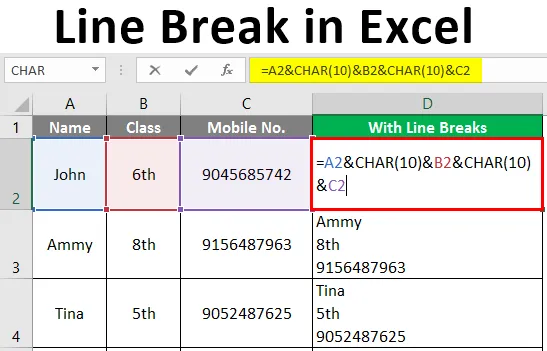
Прекъсване на реда в Excel (Съдържание)
- Въведение в прекъсването на линии в Excel
- Методи за вмъкване на прекъсвания на линии
Въведение в прекъсването на линии в Excel
Всъщност ние не мислим за прекъсване на линии, докато ги използваме. Те се използват в много ситуации, например когато пишем имейл или публикуваме нещо в социалните медии или започваме нов параграф на MS Powerpoint или MS word и т. Н. Те са лесни за добавяне в повечето програми и за това, единственото нещо, което трябва да направим е натиснете Enter на вашата клавиатура. Но това не работи в Excel. Ако някога се опитаме да добавим прекъсване на реда в Excel чрез натискане на ENTER, преминаваме към следващата клетка в нашия работен лист. Изглежда, че е невъзможно. Но не се притеснявайте за това.
Методи за вмъкване на прекъсвания на линии
Тук имаме два метода за добавяне на прекъсвания на линии в Excel.
- С помощта на клавишната комбинация
- Чрез използване на формула
Метод №1 - Използване на клавишна комбинация
За това щракнете двукратно върху клетката и след това докарайте курсора там, където искате да вмъкнете прекъсването на реда. След това, използвайте клавишната комбинация ALT + ENTER., Това ще добави прекъсване на реда вдясно на курсора. Тук имаме прост пряк клавиатура за добавяне на прекъсвания на линии във всяка клетка в Excel. Натиснете Alt + Enter (Ctrl + Option + Enter за Mac). Това автоматично ще включи Wrap Text ON за клетката.
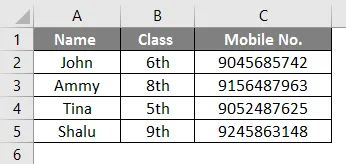
В този пример искаме прекъсване на реда в клетка A5. И така, щракваме два пъти върху клетката и довеждаме курсора (след „а“) там, където искаме прекъсването на реда и натискаме „ALT + ENTER“. Тогава получаваме резултат.
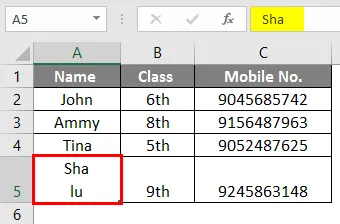
По подобен начин можем да вмъкнем прекъсвания на линии във всяка клетка. Да предположим, че искаме да добавим прекъсване на линия след второто „m“ в клетката A3.
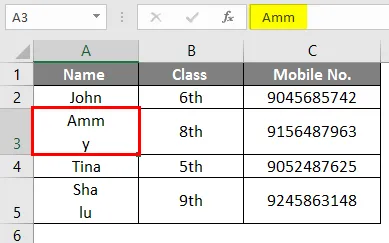
За това трябва да щракнете двукратно върху клетката A3 и да изведем курсора след второто „m“, след което натиснете Alt + Enter. Сега имаме друг пример.
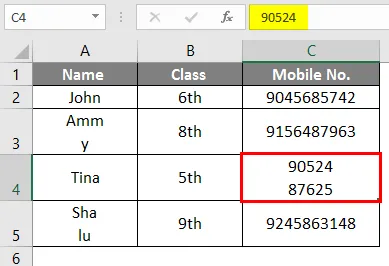
Ето, ние сме вмъкнали прекъсването на реда след пет цифри на Mobile no. в клетка С4. Но когато трябва да направим същото в редица клетки, тогава този метод отнема много време и не е ефективен. В този случай използваме формула, за да добавим прекъсване на реда.
Метод №2 - Използвайки формула
Когато трябва да вмъкнем прекъсвания на линии в много клетки в Excel, тогава не можем да използваме клавишна комбинация. В този случай трябва да използваме формула, за да вмъкнем прекъсването на реда.
формула:
= "Текст" и CHAR (10) и "текст"
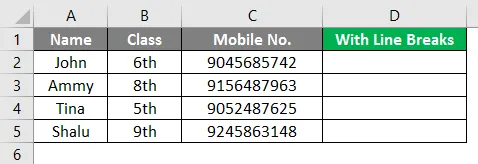
В написаната по-горе формула за добавяне на прекъсване на реда използваме оператора за свързване с функцията CHAR. Функцията CHAR връща резултата въз основа на ASCII кода, който е символен код. Тук имаме няколко примера, за да обясним действието на тази формула.
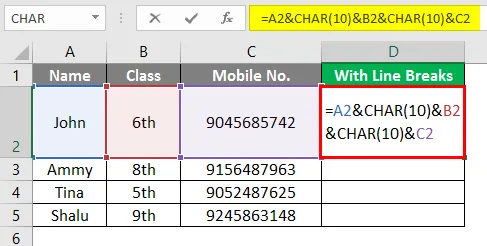
В показания пример искаме да напишем текста от клетка A2, B2 и C2 с прекъсвания на реда в D2. За целта първо активирайте текста за увиване и след това използвайте формула „= A2 & CHAR (10) & B2 & CHAR (10) и C2“.
Горе написаната формула залепва текста, който се появява в A2, B2 и C2, използвайки амперсанда, който е операторът за свързване в MS Excel. Получаваме резултата.
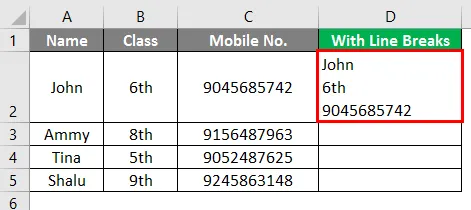
В показания пример искаме да напишем текста от клетка A3, B3 и C3 с прекъсвания на реда в D3. За това първо активирайте текста за обвиване и след това използвайте формула „= A3 & CHAR (10) & B3 & CHAR (10) и C3“.
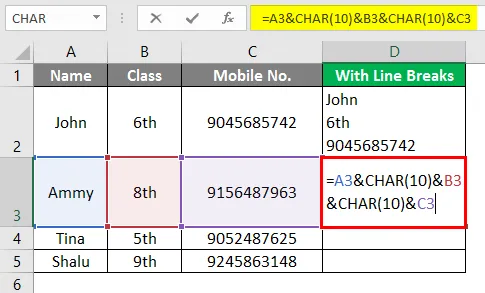
По този начин символната функция в тази формула комбинира текста, който се появява в A3, B3 и C3. Получаваме резултата.
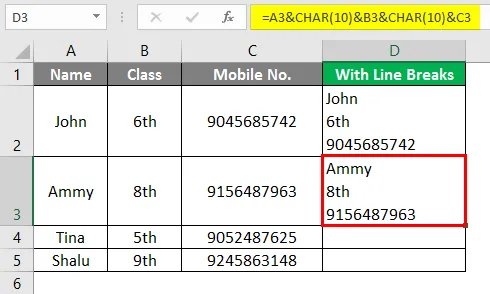
В този показан пример искаме да напишем текста от клетка A4, B4 и C4 с прекъсвания на реда в D4. За целта първо активирайте текста за увиване и след това използвайте формула „= A4 & CHAR (10) & B4 & CHAR (10) & C4“.
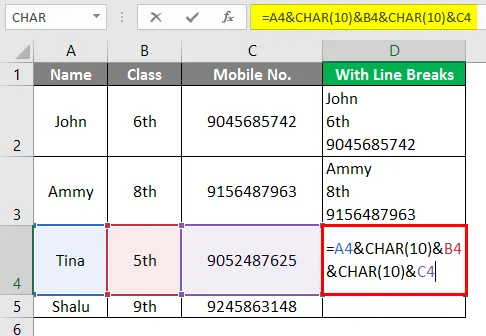
Така символната функция в тази формула комбинира текста, който се появява в A4, B4 и C4 и получаваме резултата.
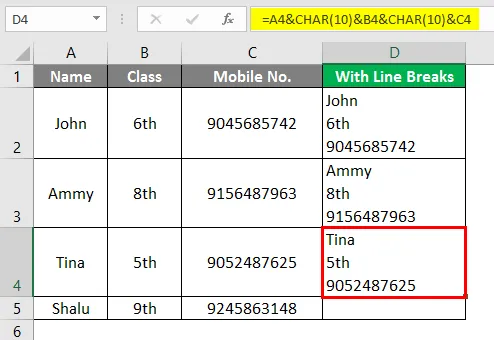
В този показан пример искаме да напишем текста от клетка A5, B5 и C5 с прекъсвания на реда в D5. За целта първо активирайте текста за обвиване и след това използвайте формула „= A5 & CHAR (10) & B5 & CHAR (10) и C5“.
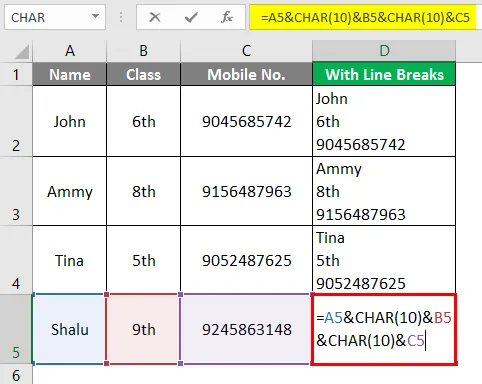
По този начин символната функция в тази формула комбинира текста, който се появява в A5, B5 и C5 и получаваме резултата.
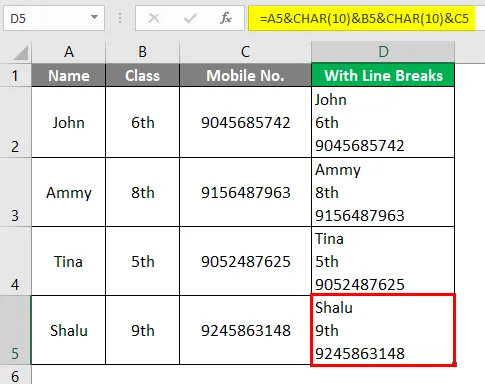
заключение
ASCII означава Американски стандартен код за обмен на информация. Подаване на редове означава преместване на курсора до началото на следващия ред. Но не забравяйте да вмъкнете прекъсването на реда в MS Excel, първо трябва да активираме текста за обвиване, в противен случай функцията CHAR няма да промени в резултата. И за това изберете клетката с формулата, след това отидете в Начало, след това Подравняване, а след това Увиване на текст. Ако използвате Mac, използвайте 13 вместо 10 като аргумент за функция CHAR, която представлява „връщане на каретата“. Carriage return връща курсора до началото на текущия ред.
Неща, които трябва да запомните за прекъсването на линии в Excel
- Клавишната комбинация е добър начин за вмъкване на прекъсване на реда в малки не. от клетки, но за да добавите прекъсване на ред в голям брой клетки, използвайте функция CHAR.
- CHAR функция връща резултата на базата на символен код.
- Той използва параметър 10 за Windows и 13 за Mac. Тук 10 представлява "подаване на линия", а 13 представлява "връщане на каретата".
- Lie Feed означава преместване на курсора към следващия ред, а Carriage Return означава преместване на курсора до началото на текущия ред.
- Когато използваме пряк път, той ще активира текста Wrap автоматично.
- MS Excel не разрешава Wrap Text сам, когато използваме формулата за добавяне на прекъсване на реда. Трябва да го активираме ръчно.
Препоръчителни статии
Това е ръководство за прекъсване на реда в Excel. Тук обсъждаме Как да вмъкнем прекъсване на линии в Excel, заедно с практически примери и шаблон за Excel за изтегляне. Можете да разгледате и другите ни предложени статии -
- Използване на Wildcard в Excel
- Excel бутон за вмъкване
- Функция NPER в Excel
- MAX формула в Excel